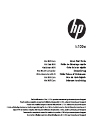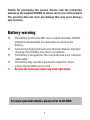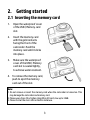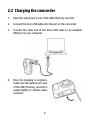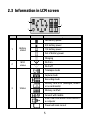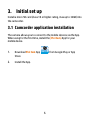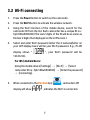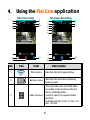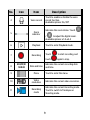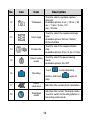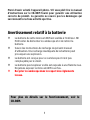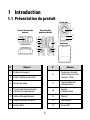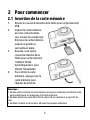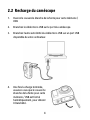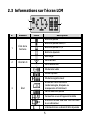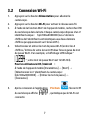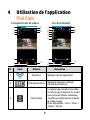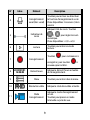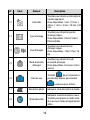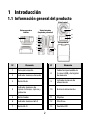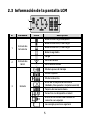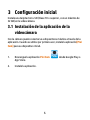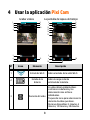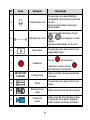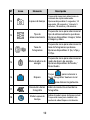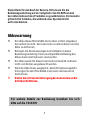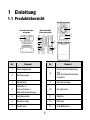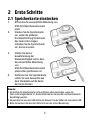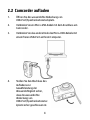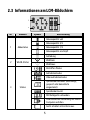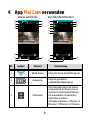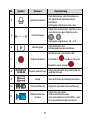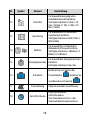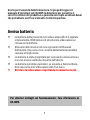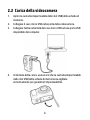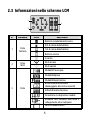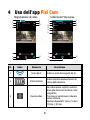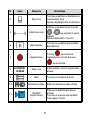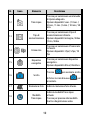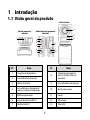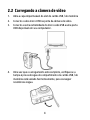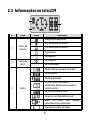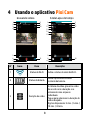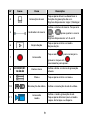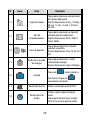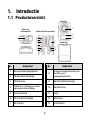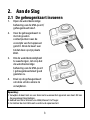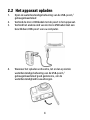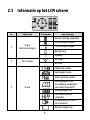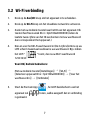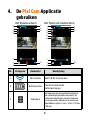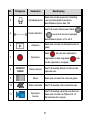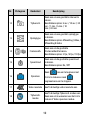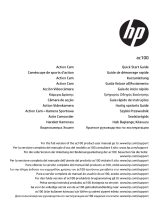HP LC100W Snelstartgids
- Categorie
- Actie sportcamera's
- Type
- Snelstartgids
Deze handleiding is ook geschikt voor
Pagina wordt geladen...
Pagina wordt geladen...
Pagina wordt geladen...
Pagina wordt geladen...
Pagina wordt geladen...
Pagina wordt geladen...
Pagina wordt geladen...
Pagina wordt geladen...
Pagina wordt geladen...
Pagina wordt geladen...
Pagina wordt geladen...
Pagina wordt geladen...
Pagina wordt geladen...
Pagina wordt geladen...
Pagina wordt geladen...
Pagina wordt geladen...
Pagina wordt geladen...
Pagina wordt geladen...
Pagina wordt geladen...
Pagina wordt geladen...
Pagina wordt geladen...
Pagina wordt geladen...
Pagina wordt geladen...
Pagina wordt geladen...
Pagina wordt geladen...
Pagina wordt geladen...
Pagina wordt geladen...
Pagina wordt geladen...
Pagina wordt geladen...
Pagina wordt geladen...
Pagina wordt geladen...
Pagina wordt geladen...
Pagina wordt geladen...
Pagina wordt geladen...
Pagina wordt geladen...
Pagina wordt geladen...
Pagina wordt geladen...
Pagina wordt geladen...
Pagina wordt geladen...
Pagina wordt geladen...
Pagina wordt geladen...
Pagina wordt geladen...
Pagina wordt geladen...
Pagina wordt geladen...
Pagina wordt geladen...
Pagina wordt geladen...
Pagina wordt geladen...
Pagina wordt geladen...
Pagina wordt geladen...
Pagina wordt geladen...
Pagina wordt geladen...
Pagina wordt geladen...
Pagina wordt geladen...
Pagina wordt geladen...
Pagina wordt geladen...
Pagina wordt geladen...
Pagina wordt geladen...
Pagina wordt geladen...
Pagina wordt geladen...
Pagina wordt geladen...
Pagina wordt geladen...

1
Hartelijk dank voor de aanschaf van deze camera. Lees de
gebruiksaanwijzing op de meegeleverde CD-ROM om een correct
gebruik van het product te garanderen. De garantie dekt geen
enkele schade die het gevolg is van een sportactiviteit.
Batterijwaarschuwing
De batterij voor deze auto-camcorder is intern verzegeld.
Proeer NIET om de camcorder te demonteren en de batterij te
verwijderen.
Altijd laden met het meegeleverde systeem. Onjuist opladen
van de batterij kan een explosie veroorzaken.
De batterij is ontworpen voor deze camcorder en kan niet door
de gebruiker worden vervangen.
Batterijen kunnen ontploffen als ze aan open vuur worden
blootgesteld. Werp de camcorder nooit in het vuur.
Recycle de camcorder volgens de plaatselijke regels.
Meer details over het gebruik, vindt u op de cd
-
rom.

2
1. Introductie
1.1
Productoverzicht
Boven
-
en
Onderaanzicht
Zijaanzicht (links en rechts)
Voorzijde
Achterzijde
1
11
12
8
13
10
3
5
7
2
4
6
9
Nr.
Onderdeel
Nr. Onderdeel
1 Beugel bevestigingsplaats
8
Waterbestendige behuizing van
de USB-poort /
geheugenkaartsleuf
2 Modus indicatorlampje
3 Modus knop
9 Batterij indicatorlampje
4
Tijdversch. / Vastleggen / Video
opnemen indicatorlampje
10 Aan/Uit knop
5 Opnemenknop
11 Lens
6 Wi-Fi indicatorlampje
12 Microfoon
7 Wi-Fi knop
13 LCM scherm

3
2. Aan de Slag
2.1
De geheugenkaart invoeren
1.
Open de waterbestendige
behuizing van de USB-poort /
geheugenkaartsleuf.
2.
Voer de geheugenkaart in
met de gouden
contactpunten naar de
voorzijde van het apparaat
gericht. Druk de kaart aan
totdat deze op zijn plaats
klikt.
3.
Om de waterbestendigheid
te waarborgen, let erop dat
de waterbestendige
behuizing van de USB-poort
/ geheugenkaartsleuf goed
gesloten is.
4.
Druk op de geheugenkaart
om deze uit de camera te
verwijderen.
Opmerking:
1. Verwijder de kaart niet en voer deze niet in wanneer het apparaat aan staat. Dit kan
de geugenkaart beschadigen.
2. Gebruik een Micro SD kaart van 32GB, Klasse 10 of hoger.
3. Formatteer de microSD-kaart voordat u de opname start.

4
2.2
Het apparaat opladen
1.
Open de waterbestendige behuizing van de USB-poort /
geheugenkaartsleuf.
2.
Verbind de micro USB kabel met de poort in het apparaat.
3.
Verbind het andere eind van de micro USB kabel met een
beschikbare USB-poort van uw computer.
4.
Wanneer het opladen voltooid is, let er dan op dat de
waterbestendige behuizing van de USB-poort /
geheugenkaartsleuf goed gesloten is, om de
waterbestendigheid te waarborgen.

5
2.3
Informatie op het LCM scherm
1
2
3
Nr.
Onderdeel Pictogram Beschrijving
1
Status
Batterijvermogen
Batterij volledig opgeladen
2/3 batterijvermogen
1/3 batterijvermogen
Batterij leeg
Opladen
2
Wi-Fi status
Wi-Fi aan
Wi-Fi uit
3
Status
Tijdversch. modus
Vastleggen modus
Video opnemen modus
Geheugenkaart Fout
(beschadigd, beveiligd of
geen kaart ingevoerd)
Geheugenkaart vol
Met mobiel toestel
verbinden
In USB modus in contact
met computer
Batterij is bijna leeg

6
3. De eerste set-up
Gebruik een Micro SD kaart van 32GB, Klasse 10 of hoger.
3.1
De Camera applicatie installeren
De camera laat u rechtstreeks met mobiele toestellen verbinden via
de App. Installeer bij het eerste gebruik de [
Pixi Cam
] App voor uw
mobiele toestel.
1.
Download
Pixi Cam
App van Google Play of een App
Store.
2.
Installeer de App.

7
3.2
Wi-Fi verbinding
1.
Druk op de
Aan/Uit
knop om het apparaat in te schakelen.
2.
Druk op de
Wi-Fi
knop om het draadloze netwerk te activeren.
3.
Zoek met uw mobiele toestel naar het ID van het apparaat. Elk
toestel heeft een uniek ID nr.: hplc100wXXXXXXX (indien de
laatste twee cijfers van het ID overkomen met uw wachtwoord
dan correspondeert het apparaat.)
4.
Kies en voer het Wi-Fi wachtwoord in (De 4 cijfers/letters op uw
LCM scherm tweemaal na elkaar is uw wachtwoord. Bijv. Indien
het LCM “ ” toont, dan is uw Wi-Fi wachtwoord
12341234.
Voor iOS/ Android Gebruikers:
Met uw mobiele toestel [Instellingen]
→
[Wi-Fi]
→
[Selecteer apparaat ID nr.: hplc100wXXXXXXX]
→
[Voer het
wachtwoord in]
→
[Verbinden]
5.
Start de Pixi Cam App
, het LCM beeldscherm van het
apparaat zal tonen, welke aangeeft dat er verbinding
is gemaakt.

8
4. De Pixi Cam Applicatie
gebruiken
Het Opnamescherm Het Tijdversch. beeldscherm
1
2
3
4
5
6
9
11
8
7
10
1
2
12
13
14
15
5
6
9
18
8
16
17
Nr.
Pictogram Onderdeel Beschrijving
1 Wi-Fi status Geeft de Wi-Fi status aan.
2
Batterij status
Toont het resterende
batterijvermogen
3 Videoduur
Het apparaat zal de ingestelde videoduur
als opnametijd gebruiken en video’s als
individuele bestanden opslaan. Raak aan
om de gewenste videoduur te selecteren.
Beschikbare opties: 3 min. / 5 min. / 10 min.
/ 30 min.

9
Nr.
Pictogram Onderdeel Beschrijving
4
Spraakopname
Raak aan om de gewenste instelling
voor spraakopname te kiezen.
Beschikbare opties: Aan / Uit
5
Zoom indicator
Geeft de zoom status weer. Raak
/ aan om de zoom te wijzigen.
Beschikbare opties: x1.0~x2.4
6
Afspelen
Raak aan om naar de afspeelmodus te
gaan.
7 Opnemen
Raak aan om een opname te
beginnen en raak nogmaals aan
om de opname te stoppen.
8
2014/01/01
12:00:00
Datum en tijd
Geeft de huidige datum en tijd van de
opname aan.
9
Menu Raak aan om naar het menu te gaan.
10
Video resolutie
Geeft de huidige video resolutie aan.
11
Opnemen
modus
Geeft de huidige opnemen modus aan.
Raak aan om naar de Tijdversch. of
Opnamemodus te gaan.

10
Nr.
Pictogram Onderdeel Beschrijving
12
Tijdversch.
Raak aan om een geschikte interval te
kiezen.
Beschikbare opties: 5 sec. / 10 sec. / 30
sec. / 1 min. / 5 min. / 10
min. / 30 min.
13
Opslagtype
Raak aan om een geschikt opslagtype
te kiezen.
Beschikbare opties: Afbeelding / Video /
Afbeelding & Video
14
Framesnelh.
Raak aan om de geschikte
framesnelheid te kiezen.
Beschikbare opties: 3 fps / 5 fps / 10 fps
15
Spaarstand
Raak aan om de geschikte spaarstand
te kiezen.
Beschikbare opties: On / Off
16
Opnemen
Raak
aan om te beginnen met
foto’s te maken en raak
nogmaals aan om te stoppen.
17
Video resolutie
Geeft de huidige video resolutie aan.
18
Tijdversch.
modus
Geeft de huidige Tijdversch. modus aan.
Raak aan om te wisselen naar de Foto’s
maken of Video opnemen modus.
Pagina wordt geladen...
Documenttranscriptie
Hartelijk dank voor de aanschaf van deze camera. Lees de gebruiksaanwijzing op de meegeleverde CD-ROM om een correct gebruik van het product te garanderen. De garantie dekt geen enkele schade die het gevolg is van een sportactiviteit. Batterijwaarschuwing De batterij voor deze auto-camcorder is intern verzegeld. Proeer NIET om de camcorder te demonteren en de batterij te verwijderen. Altijd laden met het meegeleverde systeem. Onjuist opladen van de batterij kan een explosie veroorzaken. De batterij is ontworpen voor deze camcorder en kan niet door de gebruiker worden vervangen. Batterijen kunnen ontploffen als ze aan open vuur worden blootgesteld. Werp de camcorder nooit in het vuur. Recycle de camcorder volgens de plaatselijke regels. Meer details over het gebruik, vindt u op de cd-rom. 1 1. Introductie 1.1 Productoverzicht Voorzijde Boven- en Onderaanzicht 11 Zijaanzicht (links en rechts) 12 13 2 3 4 1 8 Achterzijde 5 6 7 Nr. 9 10 Onderdeel 1 Beugel bevestigingsplaats 2 Modus indicatorlampje Nr. 8 Onderdeel Waterbestendige behuizing van de USB-poort / geheugenkaartsleuf 3 Modus knop 9 Batterij indicatorlampje 4 Tijdversch. / Vastleggen / Video opnemen indicatorlampje 10 Aan/Uit knop 5 Opnemenknop 11 Lens 6 Wi-Fi indicatorlampje 12 Microfoon 7 Wi-Fi knop 13 LCM scherm 2 2. Aan de Slag 2.1 De geheugenkaart invoeren 1. Open de waterbestendige behuizing van de USB-poort / geheugenkaartsleuf. 2. Voer de geheugenkaart in met de gouden contactpunten naar de voorzijde van het apparaat gericht. Druk de kaart aan totdat deze op zijn plaats klikt. 3. Om de waterbestendigheid te waarborgen, let erop dat de waterbestendige behuizing van de USB-poort / geheugenkaartsleuf goed gesloten is. 4. Druk op de geheugenkaart om deze uit de camera te verwijderen. Opmerking: 1. Verwijder de kaart niet en voer deze niet in wanneer het apparaat aan staat. Dit kan de geugenkaart beschadigen. 2. Gebruik een Micro SD kaart van 32GB, Klasse 10 of hoger. 3. Formatteer de microSD-kaart voordat u de opname start. 3 2.2 Het apparaat opladen 1. 2. 3. 4. Open de waterbestendige behuizing van de USB-poort / geheugenkaartsleuf. Verbind de micro USB kabel met de poort in het apparaat. Verbind het andere eind van de micro USB kabel met een beschikbare USB-poort van uw computer. Wanneer het opladen voltooid is, let er dan op dat de waterbestendige behuizing van de USB-poort / geheugenkaartsleuf goed gesloten is, om de waterbestendigheid te waarborgen. 4 2.3 Informatie op het LCM scherm 1 3 2 Nr. Onderdeel Pictogram Beschrijving Batterij volledig opgeladen 2/3 batterijvermogen 1 Status Batterijvermogen 1/3 batterijvermogen Batterij leeg Opladen 2 Wi-Fi aan Wi-Fi status Wi-Fi uit Tijdversch. modus Vastleggen modus Video opnemen modus 3 Geheugenkaart Fout (beschadigd, beveiligd of geen kaart ingevoerd) Status Geheugenkaart vol Met mobiel toestel verbinden In USB modus in contact met computer Batterij is bijna leeg 5 3. De eerste set-up Gebruik een Micro SD kaart van 32GB, Klasse 10 of hoger. 3.1 De Camera applicatie installeren De camera laat u rechtstreeks met mobiele toestellen verbinden via de App. Installeer bij het eerste gebruik de [Pixi Cam] App voor uw mobiele toestel. 1. Download Pixi Cam App van Google Play of een App Store. 2. Installeer de App. 6 3.2 Wi-Fi verbinding 1. Druk op de Aan/Uit knop om het apparaat in te schakelen. 2. Druk op de Wi-Fi knop om het draadloze netwerk te activeren. 3. Zoek met uw mobiele toestel naar het ID van het apparaat. Elk toestel heeft een uniek ID nr.: hplc100wXXXXXXX (indien de laatste twee cijfers van het ID overkomen met uw wachtwoord dan correspondeert het apparaat.) 4. Kies en voer het Wi-Fi wachtwoord in (De 4 cijfers/letters op uw LCM scherm tweemaal na elkaar is uw wachtwoord. Bijv. Indien het LCM “ ” toont, dan is uw Wi-Fi wachtwoord 12341234. Voor iOS/ Android Gebruikers: Met uw mobiele toestel [Instellingen] → [Wi-Fi] → [Selecteer apparaat ID nr.: hplc100wXXXXXXX] → [Voer het wachtwoord in] → [Verbinden] 5. , het LCM beeldscherm van het Start de Pixi Cam App apparaat zal is gemaakt. tonen, welke aangeeft dat er verbinding 7 4. De Pixi Cam Applicatie gebruiken Het Opnamescherm 1 2 3 4 Het Tijdversch. beeldscherm 8 1 2 12 13 14 9 10 8 9 17 15 5 5 11 6 7 Nr. Pictogram Onderdeel 1 Wi-Fi status 2 Batterij status 3 Videoduur 18 6 16 Beschrijving Geeft de Wi-Fi status aan. Toont het resterende batterijvermogen Het apparaat zal de ingestelde videoduur als opnametijd gebruiken en video’s als individuele bestanden opslaan. Raak aan om de gewenste videoduur te selecteren. Beschikbare opties: 3 min. / 5 min. / 10 min. / 30 min. 8 Nr. Pictogram Onderdeel Beschrijving 4 Spraakopname Raak aan om de gewenste instelling voor spraakopname te kiezen. Beschikbare opties: Aan / Uit 5 Zoom indicator / Geeft de zoom status weer. Raak aan om de zoom te wijzigen. Beschikbare opties: x1.0~x2.4 6 Afspelen Raak aan om naar de afspeelmodus te gaan. 7 Opnemen beginnen en raak nogmaals Raak aan om een opname te aan om de opname te stoppen. 2014/01/01 12:00:00 Datum en tijd Geeft de huidige datum en tijd van de opname aan. 9 Menu Raak aan om naar het menu te gaan. 10 Video resolutie Geeft de huidige video resolutie aan. 11 Opnemen modus 8 Geeft de huidige opnemen modus aan. Raak aan om naar de Tijdversch. of Opnamemodus te gaan. 9 Nr. Pictogram Onderdeel Beschrijving 12 Tijdversch. Raak aan om een geschikte interval te kiezen. Beschikbare opties: 5 sec. / 10 sec. / 30 sec. / 1 min. / 5 min. / 10 min. / 30 min. 13 Opslagtype Raak aan om een geschikt opslagtype te kiezen. Beschikbare opties: Afbeelding / Video / Afbeelding & Video 14 Framesnelh. Raak aan om de geschikte framesnelheid te kiezen. Beschikbare opties: 3 fps / 5 fps / 10 fps 15 Spaarstand Raak aan om de geschikte spaarstand te kiezen. Beschikbare opties: On / Off 16 Opnemen 17 Video resolutie 18 Tijdversch. modus Raak aan om te beginnen met foto’s te maken en raak nogmaals aan om te stoppen. Geeft de huidige video resolutie aan. Geeft de huidige Tijdversch. modus aan. Raak aan om te wisselen naar de Foto’s maken of Video opnemen modus. 10-
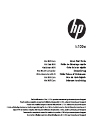 1
1
-
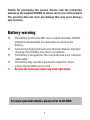 2
2
-
 3
3
-
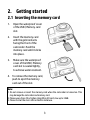 4
4
-
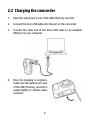 5
5
-
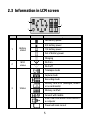 6
6
-
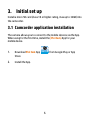 7
7
-
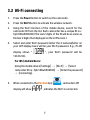 8
8
-
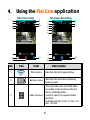 9
9
-
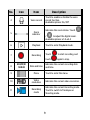 10
10
-
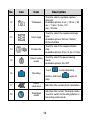 11
11
-
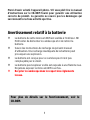 12
12
-
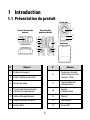 13
13
-
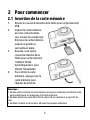 14
14
-
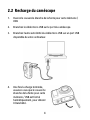 15
15
-
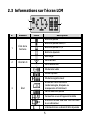 16
16
-
 17
17
-
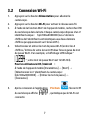 18
18
-
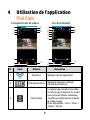 19
19
-
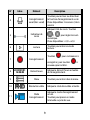 20
20
-
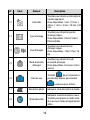 21
21
-
 22
22
-
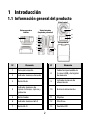 23
23
-
 24
24
-
 25
25
-
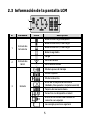 26
26
-
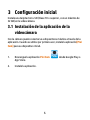 27
27
-
 28
28
-
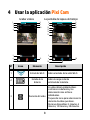 29
29
-
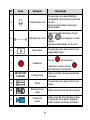 30
30
-
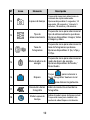 31
31
-
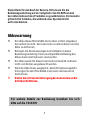 32
32
-
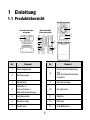 33
33
-
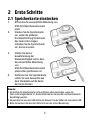 34
34
-
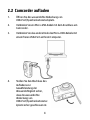 35
35
-
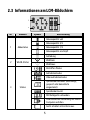 36
36
-
 37
37
-
 38
38
-
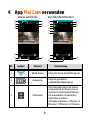 39
39
-
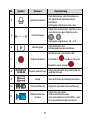 40
40
-
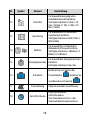 41
41
-
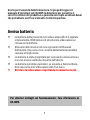 42
42
-
 43
43
-
 44
44
-
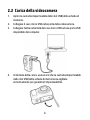 45
45
-
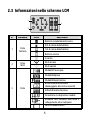 46
46
-
 47
47
-
 48
48
-
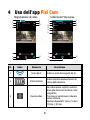 49
49
-
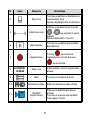 50
50
-
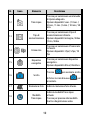 51
51
-
 52
52
-
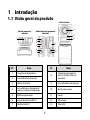 53
53
-
 54
54
-
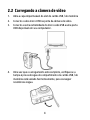 55
55
-
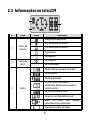 56
56
-
 57
57
-
 58
58
-
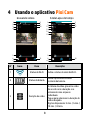 59
59
-
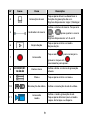 60
60
-
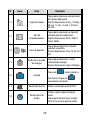 61
61
-
 62
62
-
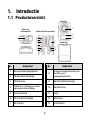 63
63
-
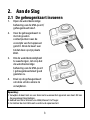 64
64
-
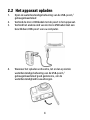 65
65
-
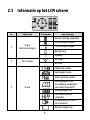 66
66
-
 67
67
-
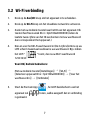 68
68
-
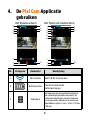 69
69
-
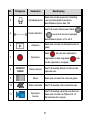 70
70
-
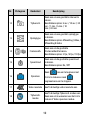 71
71
-
 72
72
HP LC100W Snelstartgids
- Categorie
- Actie sportcamera's
- Type
- Snelstartgids
- Deze handleiding is ook geschikt voor
in andere talen
- English: HP LC100W Quick start guide
- italiano: HP LC100W Guida Rapida
- français: HP LC100W Guide de démarrage rapide
- español: HP LC100W Guía de inicio rápido
- Deutsch: HP LC100W Schnellstartanleitung
- português: HP LC100W Guia rápido